Δίκτυο
Διαθέσιμες μέθοδοι σύνδεσης
Ο εκτυπωτής διαθέτει τις παρακάτω μεθόδους σύνδεσης.
- Ασύρματη σύνδεση

Συνδέστε τον εκτυπωτή και τις συσκευές (π.χ. υπολογιστή/smartphone/tablet) μέσω ασύρματου δρομολογητή.
Εάν διαθέτετε ασύρματο δρομολογητή, προτείνουμε να τον χρησιμοποιήσετε για ασύρματη σύνδεση.

- Οι μέθοδοι σύνδεσης διαφέρουν ανάλογα με το είδος του ασύρματου δρομολογητή.
- Μπορείτε να αλλάξετε τις ρυθμίσεις δικτύου, όπως το όνομα δικτύου (SSID) και το πρωτόκολλο ασφαλείας στον εκτυπωτή.
- Όταν ολοκληρωθεί η σύνδεση μεταξύ της συσκευής και του ασύρματου δρομολογητή και εμφανιστεί το εικονίδιο
 (εικονίδιο Wi-Fi) στην οθόνη της συσκευής, μπορείτε να συνδέσετε τη συσκευή με τον εκτυπωτή μέσω του ασύρματου δρομολογητή.
(εικονίδιο Wi-Fi) στην οθόνη της συσκευής, μπορείτε να συνδέσετε τη συσκευή με τον εκτυπωτή μέσω του ασύρματου δρομολογητή.
- Άμεση ασύρματη σύνδεση
Συνδέστε τον εκτυπωτή και τις συσκευές (π.χ. υπολογιστή/smartphone/tablet) χωρίς χρήση ασύρματου δρομολογητή.

- Ενώ χρησιμοποιείτε τον εκτυπωτή με Ασύρματη άμεση σύνδεση, η σύνδεση με το Internet από τον εκτυπωτή δεν είναι διαθέσιμη. Σε αυτήν την περίπτωση, οι υπηρεσίες web για τον εκτυπωτή δεν μπορούν να χρησιμοποιηθούν.
- Εάν συνδέσετε μια συσκευή που είναι συνδεδεμένη στο Internet μέσω ασύρματου δρομολογητή με τον εκτυπωτή που βρίσκεται σε λειτουργία ασύρματης άμεσης σύνδεσης, η σύνδεση μεταξύ της συσκευής και του ασύρματου δρομολογητή θα απενεργοποιηθεί. Σε αυτήν την περίπτωση, η σύνδεση μπορεί, ανάλογα με τη συσκευή που διαθέτετε, να μεταβεί αυτόματα σε σύνδεση δεδομένων κινητού. Ενδέχεται να ισχύουν τέλη μετάδοσης για σύνδεση στο Internet όταν χρησιμοποιείτε σύνδεση δεδομένων κινητού.
- Στη λειτουργία ασύρματης άμεσης σύνδεσης, μπορείτε να συνδέσετε ταυτόχρονα έως και πέντε συσκευές. Εάν επιχειρήσετε να συνδέσετε μια έκτη συσκευή ενώ είναι συνδεδεμένες ήδη άλλες πέντε, θα εμφανιστεί ένα μήνυμα σφάλματος. Εάν εμφανιστεί κάποιο σφάλμα, αποσυνδέστε μία από τις συσκευές που δεν χρησιμοποιείτε και, στη συνέχεια, διαμορφώστε ξανά τις ρυθμίσεις.
- Οι ρυθμίσεις δικτύου, όπως το όνομα δικτύου (SSID) και το πρωτόκολλο ασφαλείας, καθορίζονται αυτόματα.
- Ενσύρματη σύνδεση

Συνδέστε τον εκτυπωτή και έναν διανομέα/ασύρματο δρομολογητή με καλώδιο LAN. Ετοιμάστε ένα καλώδιο LAN.
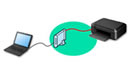
- Μπορείτε να συνδέσετε τον εκτυπωτή με τον υπολογιστή χρησιμοποιώντας ένα καλώδιο USB (σύνδεση USB). Ετοιμάστε ένα καλώδιο USB. Για λεπτομέρειες, ανατρέξτε στην ενότητα Σύνδεση σε άλλον υπολογιστή μέσω δικτύου LAN/Αλλαγή σύνδεσης από USB σε LAN.
 Σημείωση
Σημείωση
Ρυθμίσεις/Ρύθμιση σύνδεσης δικτύου
Προχωρήστε σε σύνδεση δικτύου για τον εκτυπωτή και τον υπολογιστή/smartphone/tablet.
Για περισσότερα σχετικά με τη διαδικασία ρύθμισης, κάντε κλικ εδώ.
Αλλαγή των ρυθμίσεων του δικτύου
Δείτε παρακάτω για την αλλαγή των ρυθμίσεων του δικτύου για τον εκτυπωτή και τον υπολογιστή/smartphone/tablet.
- Για να αλλάξετε τη μέθοδο σύνδεσης δικτύου:
- Για να προσθέσετε υπολογιστή/smartphone/tablet στον εκτυπωτή:
- Για να χρησιμοποιήσετε προσωρινά τη λειτουργία Ασύρματη άμεση σύνδεση
IJ Network Device Setup Utility
Το IJ Network Device Setup Utility ελέγχει ή διαγιγνώσκει τις ρυθμίσεις του εκτυπωτή και εκείνες του υπολογιστή, και αποκαθιστά την κατάστασή τους, αν υπάρχει κάποιο πρόβλημα με τη σύνδεση δικτύου. Επιλέξτε οποιονδήποτε από τους παρακάτω συνδέσμους για λήψη του IJ Network Device Setup Utility.
-
Εκτέλεση/αλλαγή ρυθμίσεων δικτύου (Windows)
Για Windows, μπορείτε να προσαρμόσετε τις ρυθμίσεις δικτύου, χρησιμοποιώντας το IJ Network Device Setup Utility.
-
Διάγνωση και επιδιόρθωση ρυθμίσεων δικτύου (Windows/macOS)
Μπορείτε να διαγνώσετε ή να επιδιορθώσετε τις ρυθμίσεις δικτύου, χρησιμοποιώντας το IJ Network Device Setup Utility.
-
Για Windows:
-
Για macOS:
-
Συμβουλές για τη σύνδεση δικτύου
Δείτε παρακάτω για συμβουλές σχετικά με τη χρήση του εκτυπωτή μέσω σύνδεσης δικτύου.
Αντιμετώπιση προβλημάτων
Ανατρέξτε στην ενότητα Ρυθμίσεις δικτύου και συνήθη προβλήματα για την αντιμετώπιση προβλημάτων στη σύνδεση δικτύου.
Σημείωση/Περιορισμός
Για λεπτομέρειες, δείτε παρακάτω.
- Περιορισμοί στις ρυθμίσεις δικτύου:
- Σημειώσεις για την εκτύπωση με χρήση υπηρεσίας web:

